Genshin Impact là một trong những trò chơi nhập vai thế giới mở hay nhất dành cho Windows 10 và 11. Tuy nhiên, trò chơi vẫn thường gặp một số vấn đề về kỹ thuật, một số người chơi đã đăng bài phàn nàn trên các diễn đàn hỗ trợ về việc họ không thể khởi chạy Genshin Impact.
Nếu bạn đang gặp phải sự cố trò chơi không thể khởi chạy trên Windows 11, bài viết sẽ mang đến một số cách khắc phục phổ biến.
Khởi chạy trò chơi dưới quyền quản trị viên
Một lý do khiến Genshin Impact không thể khởi động được là do bản thân trò chơi không có quyền quản trị viên. Bạn có thể khắc phục điều này bằng cách định cấu hình cho trò chơi luôn chạy với tư cách quản trị viên mỗi khi bạn khởi động nó.
· Truy cập vào thư mục cài đặt Genshin Impact (mặc định sẽ nằm trong C:\ Programs Files\ nếu bạn không thay đổi vị trí cài đặt).
· Nhấp phải chuột vào tệp thực thi trò chơi là GenshinImpact.exe và chọn Properties.
· Chọn tiếp vào tab Compatibility, đánh dấu chọn trước ô Run this program as an administrator và Disable full-screen optimizations.
· Xong bấm Apply và OK để lưu thay đổi.
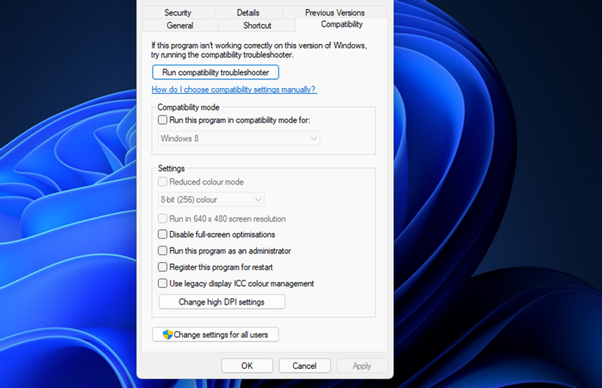 |
Thiết lập trò chơi luôn chạy dưới quyền quản trị viên |
ảnh chụp màn hình |
Chạy trò chơi với card đồ họa chuyên dụng
Nếu đang sử dụng PC có card đồ họa kép, hãy đảm bảo rằng bạn đã định cấu hình cho Genshin Impact sử dụng GPU có hiệu suất cao chuyên dụng. Bạn có thể thay đổi cài đặt GPU cho một chương trình hoặc trò chơi cụ thể thông qua bảng điều khiển của card đồ họa hoặc ứng dụng Settings của hệ điều hành. Bài viết sẽ hướng dẫn sử dụng ứng dụng Settings của Windows.
· Mở menu Start của Windows 11 và nhập Graphics Settings vào ô tìm kiếm.
· Trong kết quả xuất hiện, bấm chọn Graphics Settings.
· Thông thường trò chơi sẽ không có trong danh sách, hãy bấm Browse > duyệt tìm đến nơi cài đặt Genshin Impact và chọn vào tệp thực thi của trò chơi, sau đó bấm Add.
· Tiếp theo chọn vào tên trò chơi, bấm Option.
· Trong bảng Graphics preference xuất hiện, chọn vào dòng High performance, xong bấm Save.
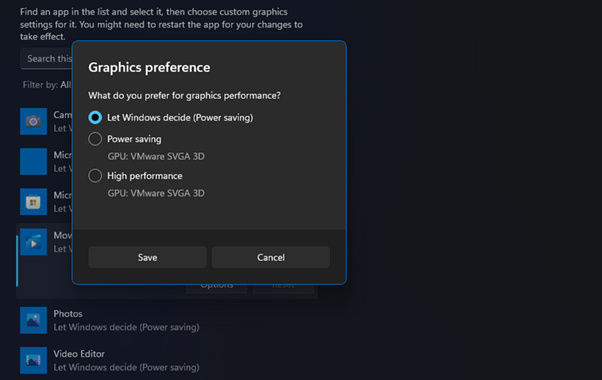 |
Chọn chạy trò chơi với card đồ họa chuyên dụng |
ảnh chụp màn hình |
Cập nhật trình điều khiển card đồ họa
Nếu card đồ họa PC đang sử dụng trình điều khiển đã lỗi thời, bạn cần cập nhật trình điều khiển đó để khắc phục lỗi Genshin Impact không khởi chạy. Tuy nhiên, công cụ Update Drivers tích hợp của Windows 11 không thể thực hiện việc cập nhật tự động vì nó không còn khả năng tìm kiếm trực tuyến. Thay vào đó, bạn có thể sử dụng công cụ cập nhật trình điều khiển của bên thứ ba có uy tín để cập nhật trình điều khiển.
Tuy nhiên, cách để cài đặt trình điều khiển mới nhất cho card đồ họa được khuyến nghị là tải xuống theo cách thủ công từ trang web của NVIDIA hoặc của AMD. Hãy tìm hiểu các thông số của card đồ họa để có thể tải về bản cập nhật chính xác nhất.
Sửa chữa tệp trò chơi cho Genshin Impact
Genshin Impact có thể không khởi chạy vì một số tệp bị thiếu hoặc bị hỏng. Cài đặt lại trò chơi có thể giải quyết vấn đề này. Tuy nhiên, trình khởi chạy của Genshin Impact có một tùy chọn là 'Repair Game Files' giúp bạn có thể sửa chữa các tệp của trò chơi, hãy thử tùy chọn này trước khi cài đặt lại.
· Mở trình khởi chạy của Genshin Impact.
· Nhấn vào nút Settings có hình bánh răng ở trên cùng bên phải của trình khởi chạy.
· Chọn vào tab Repair Game Files và bấm Repair Now.
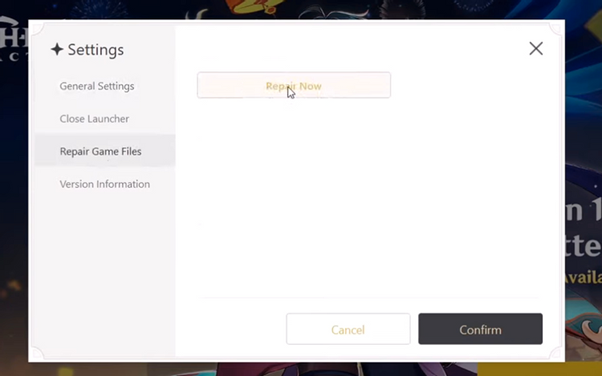 |
| Sửa chữa tệp trò chơi bằng trình khởi chạy |
ảnh chụp màn hình |
Cài đặt các gói DirectX Runtime Components và Visual C++ mới nhất
Một số người chơi Genshin Impact đã đăng trên các diễn đàn về lỗi MSVCP140.dll phát sinh khi họ cố gắng khởi động trò chơi. Nếu nhận được một thông báo lỗi về DLL khi khởi động, bạn có thể cần cập nhật gói Visual C++ hoặc các thành phần DirectX Runtime trên PC của mình.
Tải gói Visual C++ tại địa chỉ: docs.microsoft.com/en-US/cpp/windows/latest-supported-vc-redist?view=msvc-170.
Tải DirectX tại địa chỉ: www.microsoft.com/en-us/download/details.aspx?id=35
Cài đặt lại trò chơi
Giải pháp cuối cùng là cài đặt lại Genshin Impact. Làm như vậy có thể sẽ khắc phục sự cố tệp cho trò chơi. Bạn có thể cài đặt lại Genshin Impact theo hướng dẫn sau.
· Bấm Windows + R để mở hộp thoại Run.
· Nhập appwiz.cpl và nhấn OK.
· Chọn Genshin Impact trong danh sách chương trình của hệ thống.
· Bấm Uninstall để bắt đầu quá trình gỡ bỏ. Sau khi hoàn tất hãy khởi động lại hệ thống.
· Truy cập tiếp vào địa chỉ www.genshin.hoyoverse.com/en/home, chọn nền tảng Windows và tải về trình cài đặt cho trò chơi.
· Cuối cùng cài đặt lại Genshin Impact theo trình hướng dẫn.
Nếu đã cài đặt Genshin Impact với Epic Games, bạn không thể gỡ cài đặt qua Programs and Features của Windows. Bạn sẽ cần mở Epic Games, chọn Library và nhấp vào nút ba chấm bên cạnh Genshin Impact. Chọn tùy chọn Uninstall để gỡ bỏ trò chơi.





Bình luận (0)